Excel 常用技巧实战训练讲义
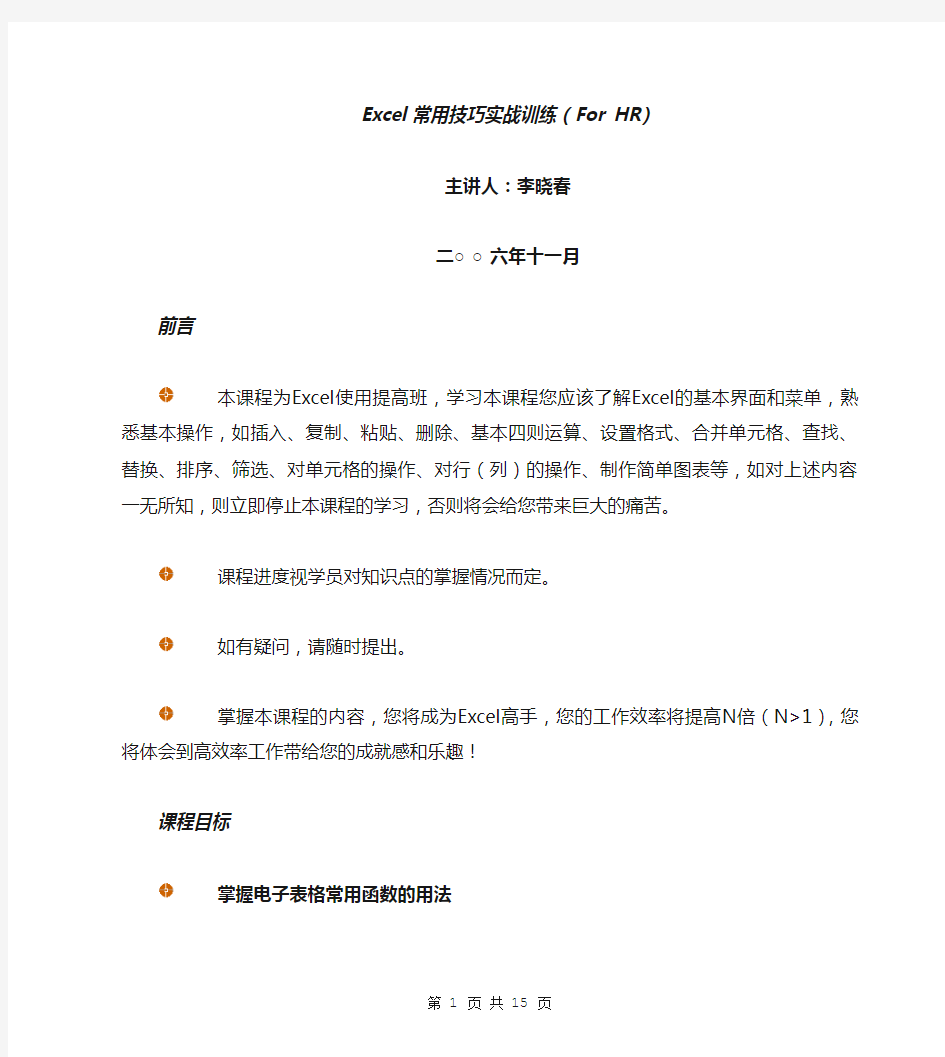
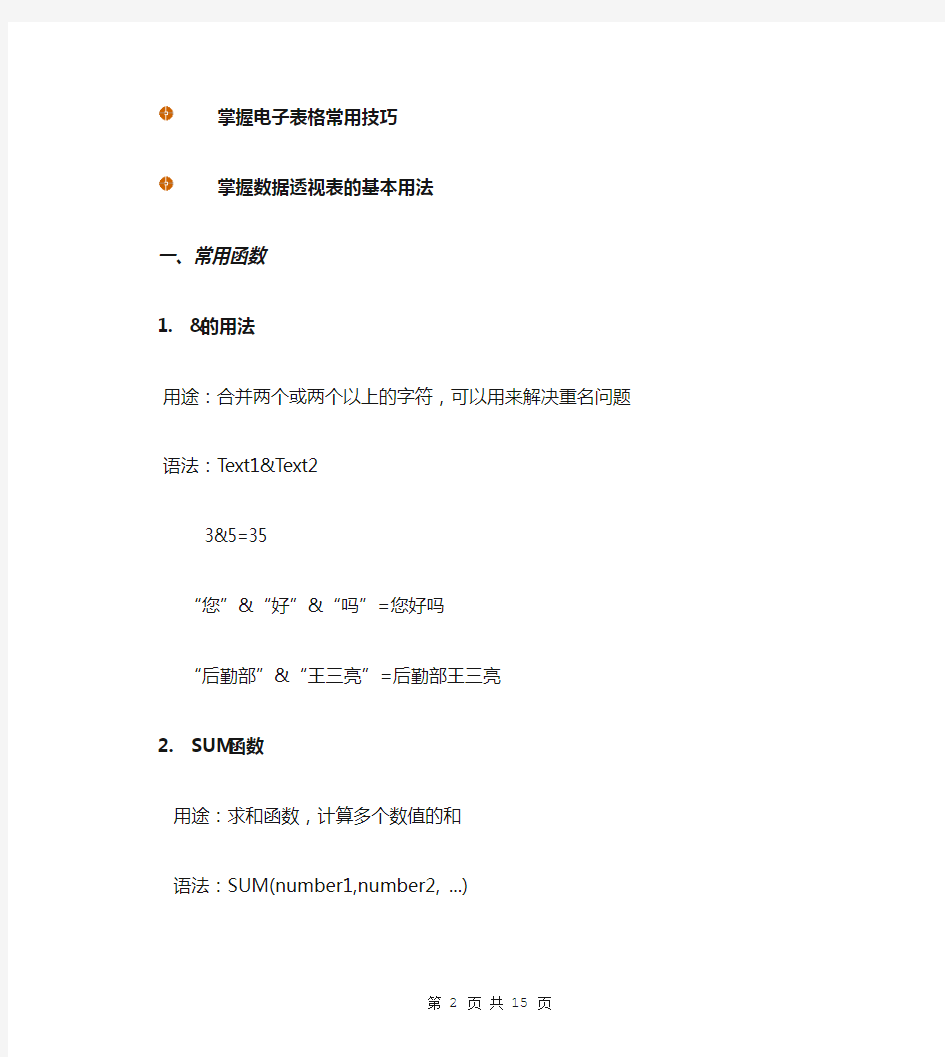
Excel 常用技巧实战训练(For HR)
主讲人:李晓春
二○○六年十一月
前言
本课程为Excel使用提高班,学习本课程您应该了解Excel的基本界面和菜单,熟
悉基本操作,如插入、复制、粘贴、删除、基本四则运算、设置格式、合并单元格、查找、替换、排序、筛选、对单元格的操作、对行(列)的操作、制作简单图表等,如对上述内容一无所知,则立即停止本课程的学习,否则将会给您带来巨大的痛苦。
课程进度视学员对知识点的掌握情况而定。
如有疑问,请随时提出。
掌握本课程的内容,您将成为Excel高手,您的工作效率将提高N倍(N>1),您
将体会到高效率工作带给您的成就感和乐趣!
课程目标
掌握电子表格常用函数的用法
掌握电子表格常用技巧
掌握数据透视表的基本用法
一、常用函数
1. &的用法
用途:合并两个或两个以上的字符,可以用来解决重名问题
语法:Text1&Text2
3&5=35
“您”&“好”&“吗”=您好吗
“后勤部”&“王三亮”=后勤部王三亮
2. SUM函数
用途:求和函数,计算多个数值的和
语法:SUM(number1,number2, ...)
SUM(单元格1:单元格N)
SUM(单元格1:单元格N1,单元格N2:单元格Nn,…)
3. IF函数
用途:用来计算某条件真或假时,对应的数值
语法:IF(logical_test,value_if_true,value_if_false)
IF(条件,条件为真时的值,条件为假时的值)
技巧:可以进行多重判断,如:
IF(条件1,值1,IF(条件2,值2,值3))
例1:A列的数值在600~5000之间,设定B的数据等于A,但数值在1000~4000之间。
B1=if(A1<1000,1000,if(A1>4000,4000,A1))
例2:A列为性别(男、女),B列为对应的称谓(先生、女士)。
B1=if(A1=“男”,“先生”,if(A1=“女”,“女士”,“性别错”))
4. VLOOKUP函数
用途:用来以某一数值为基准,查找其对应的其他数值
语法:VLOOKUP(lookup_value,table_array,col_index_num,0)
VLOOKUP(基准值,查询区域,目标值所在列数,0)
注意: (1) 不能有合并单元格;
(2) 基准值不能有重复数据;
(3) 基准值必须在查询区域的第一列;
(4) 目标值所在列数,不能大于查询区域总列数。
实战用法:已知员工的身份证号码(姓名),以其为基准值,到人事数据库中,查询该身份证号码(姓名)对应的员工其他信息。
※以姓名为基准值,在遇有重名情况时,查询结果会有误。
5. ROUND函数
用途:用来解决四舍五入问题,不能用来限制屏幕显示。
语法:ROUND(number,num_digits)
ROUND(待处理的数值,四舍五入到小数点后的位数)
ROUND(3.5525,3) =3.553,ROUND(3.55,3) =3.55
6. LEN函数
用途:用来计算字符(如身份证号码)的个数,空格也视为字符
语法:LEN(text)
例:LEN(510231*********)=15
LEN(510231************)=18
LEN(“您好”)=2
LEN(“您□好□”)=4
若A1=12345,LEN(A1)=5,LEN(“A1”)=2;(注意“”的用法)
实例:判断身份证号码(A1)长度是否为15位或18位
B1=if(LEN(A1)=15,A1,IF(LEN(A1)=18,A1,“身份证号码错”))
7. MID函数
用途:通过身份证号码(A1=510231*********)求出生日期
语法:MID(text,start_num,num_chars)
MID(待判断字符,开始字符序数,所取字符个数)
例:MID(1234567,3,4)=3456
19&MID(A1,7,2)&MID(A1,9,2)&MID(A1,11,2)=19790831
19&MID(A1,7,6)=19790831
问题:如何变成1979-08-31?
19&MID(A1,7,2)& “-” &MID(A1,9,2) “-” &MID(A1,11,2)=1979-08-31 实例:A1为身份证号码(15位或18位),求出生日期
B1=IF(LEN(A1)=15,19&MID(A1,7,6),IF(LEN(A1)=18,MID(A1,7,8),“身份证号码错”)) 8. DATE函数
用途:用来计算日期或判断年龄,也可用来将MID求出的出生日期转换为标准的日期格式
语法:DATE(year,month,day)
DATE(2005,3,1)=2005-3-1
其他几个日期函数:YEAR、MONTH、DAY、TODAY
实例1:已知A1为身份证号码,B1=19790831为通过MID函数求得其出生日期,请将其转换为日期格式。
C1=DATE(MID(B1,1,4),MID(B1,5,2),MID(B1,7,2))
实例2:已知小李出生日期为A1(1982-4-14),用DATE函数表示其今年的生日,判断小李今年是否已满18岁?
(1) B1=DATE(year(today()),month(A1),day(A1))
(2) C1=IF((DATE(year(A1)+18,month(A1),day(A1)))>TODAY(),“未满”,“已满”)
9.DATEDIF
用途:用来计算工龄或年龄
语法:
DATEDIF(date1,date2.”Y”) “M”/”0”/”YM”/”MD”
例:A1=2005-03-01,A2=2006-06-
DATEDIF(A1,A2,”Y”)=1
DATEDIF(A1,A2,”M”)=15
DATEDIF(A1,A2,”D”)=471
DATEDIF(A1,A2,”YM”)=3
DATEDIF(A1,A2,”MD”)=15
小结
1. 本部分介绍了“&”、SUM函数、IF函数、VLOOKUP函数、ROUND函数、LEN函数、MID函数、DATE函数等的用法,需多加练习,灵活掌握,并要学会多个函数结合使用。在电子表格中大量使用公式,不仅可以提高工作效率,而且可以保证所处理数据的准确性。其前提是所选择的函数和设置的公式准确无误!
2. 设定公式后,不要手动修改表中的数据!
3. 修改公式一定要从第一个公式修改.
二、常用技巧
1. 冻结单元格
用途:使你的工作表显示更加友好、易读。
注意:所选定的单元格的位置。
2. 排序
注意:(1) 选准排序的区域;
(2) 拟排序的字段(升序、降序,有无标题行);
(3) 最多可三个条件排序。
3. 筛选(常用自动筛选)
技巧:(1) 可进行快速排序
(2) 可自定义筛选条件
(3) 可筛选空白、非空白单元格
4. 粘贴
技巧:常用的选择性粘贴—公式、格式、数值、转置
5. 在函数公式中锁定单元格(区域)
用法:使用“$”字符
如:A$1,$A1,$A$1,$F1:$K1,$F$1:$K$30
6. 快速显示计算结果
在屏幕的右下角显示
可选择的项目:平均值、计数、计数值(数值计数)、最小值、最大值、求和用法:点击鼠标右健,然后进行选择。
7. 条件格式
高级用法,需重点掌握,熟练掌握!
在给大家的练习题中,使用了许多条件格式,用来判断结果是否正确。
一旦掌握,受益匪浅!
注意:(1) 条件可以是数值,也可以是公式;
(2) 最多可以有三个条件;
(3) 多个条件时,优先顺序根据设定的先后顺序而定。
(4) 多个条件不要相互矛盾。
举例:
(1) 对年龄设定条件格式
条件1:单元格数值,小于,18,设定格式
条件2:单元格数值,大于,50,设定格式
(2) 对身份证号码(A2)设定格式
条件1:公式,=(len(A2)=15),设定格式
条件2:公式,=(len(A2)=18),设定格式
(3)A1:姓名1,A2:姓名2,用条件格式验证A2是否等于A1?
方法1:A2单元格条件格式:单元格值,不等于,=A1,设定格式
方法2:A3(非A2)单元格条件格式:公式,=A2=A1,设定格式
(4)A1:出生日期(日期格式),用条件格式判断A1是否小于18或大于60?
对A1设置条件格式:
条件1:单元格值,大于,=date(year(today()-18),month(today()),day(today()))
条件2:单元格值,小于,=date(year(today()-60),month(today()),day(today())) 提示:
如果是用来判断设定条件格式的单元格的数值与某一数值/条件/其他单元格比较情况,设定条件格式选用“单元格数值”;否则,选用公式。
8. F4键
用途:重复上一个动作,可大大提高工作效率!
9. 查找与替换
查找:学会使用查找全部,如重名情况。
替换:对数据进行再处理,如删除姓名中的空格。
10. 隐藏
可隐藏的对象有:行、列、工作表。
用途:在不删除数据的情况下,使工作表界面更加友好。
11. 组和分级显示
用途:使工作表界面友好、易读,层次清晰。
12. 保护
用途:可对单元格、工作表进行保护设置,防止误操作更改数据或公式。
13. 有效性
属电子表格高级用法,使用有效性可有效地避免数据输入错误;
可设置的有效性包括序列、格式、日期、长度等
设置有效性为序列,可以直接输入,也可以从某一区域选取数据。
以下两个例子属高难度用法:
例1:设置身份证号码(A列)有效性公式,限制只能输入15位或18位数据:有效性为“自定义”
公式:=(LEN(A1)=15)+(LEN(A1)=18)
例2:设置出生日期有效性,限制只能输入年龄满18岁,未满60岁的值:有效性,日期,介于
开始日期:=DATE(YEAR(TODAY())-60,MONTH(TODAY()),DAY(TODAY())+1)
结束日期:=DATE(YEAR(TODAY())-18,MONTH(TODAY()),DAY(TODAY()))
三、数据透视表
特点:强大的统计功能
注意事项:不能有合并单元格
制作方法
